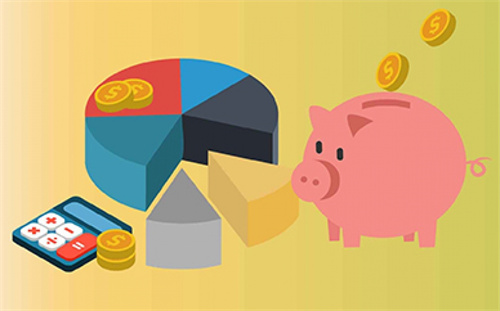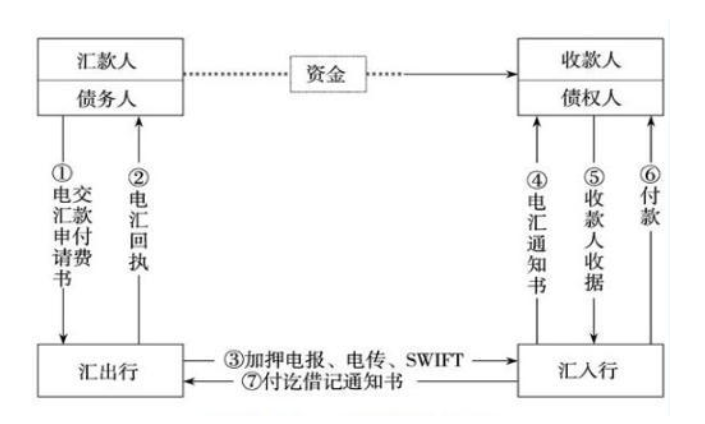AutoCAD2014设置夹点怎么操作?
找到AutoCAD2014中文版的快捷方式,双击鼠标左键运行该软件。
在菜单栏依次选择【文件】》【打开】选项,选择需要的dwg文件后点击【打开】按钮。

在AutoCAD2014软件中,选择对象后,会在被选中对象中显示对象的夹点。该夹点默认情况下以蓝色小方块显示。
我们可以对夹点的大小、颜色等参数进行设置。点击软件左上角的【应用程序】》【选项】按钮。
在弹出的【选项】面板中切换到【选择集】选项卡。
在【选择集】面板可以对夹点的颜色和显示进行详细的设置。
如果对夹点设置各选项不理解的可以点击【帮助】按钮。
AutoCAD2014设置透明度的操作教程如下:
第一步:首先在电脑上用AutoCAD2014打开要编辑的图纸,选中想要调整透明度的区域。
第二步:然后点击Autocad2014菜单栏上的默认菜单。
第三步:接着在打开的工具栏上找到特性的下拉按钮。
第四步:点击特性下拉按钮,在弹出菜单中拖动透明度的滑块。
第五步:这时可以看到选择的图纸区域透明度已调整好了。